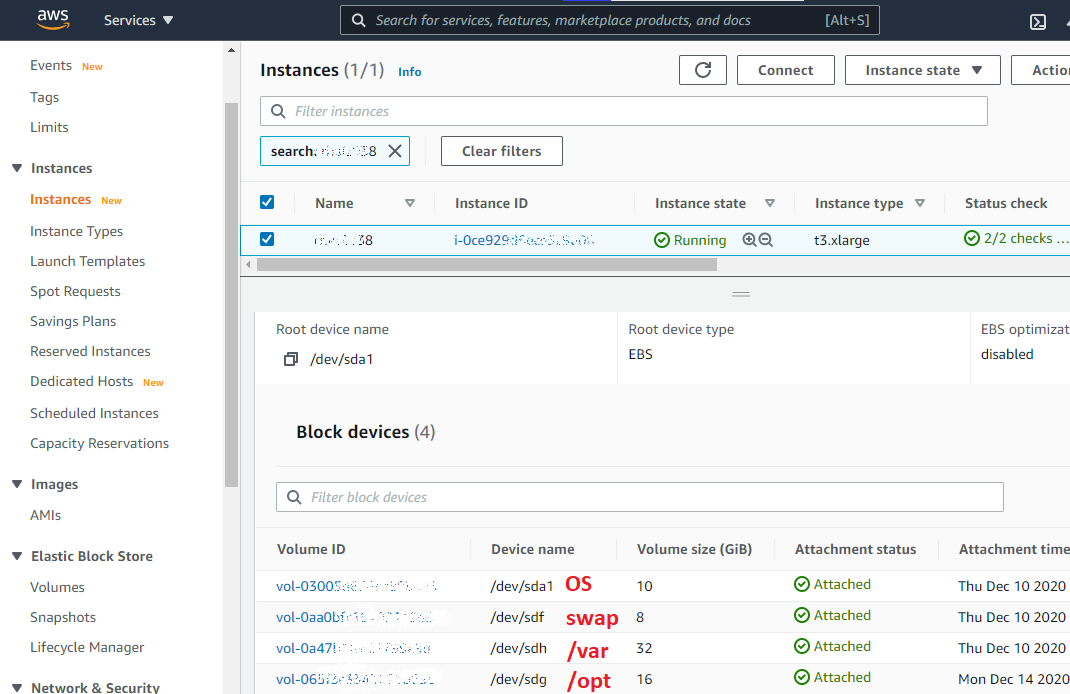- Перемещение папок Linux на другой диск
- SWAP — как создать, подключить, очистить и отключить файл подкачки в Linux
- Что такое SWAP
- Когда может понадобиться своп
- Преимущества SWAP
- Недостатки SWAP
- Как создать и подключить файл подкачки SWAP
- Проверка наличия свопа в системе
- Проверка наличия свободного места на диске
- Какого размера создать swap
- Создание файла SWAP
- Как подключить SWAP файл
- Добавление свопа в автозагрузку
- Дополнительные вопросы
- Как очистить SWAP в Linux
- Как создать раздел подкачки не на системном диске. Как переместить раздел подкачки на другой диск
- Файл подкачки Linux
- Как посмотреть swap в Linux
- Создание файла подкачки Linux
- Шаг 1: Создаем swap файл
- Шаг 2: Создание файловой системы
- Шаг 3: Активируем файл подкачки
- Шаг 4. Сохранение изменений после перезагрузки
- Настройка swappiness
- Размер swap файла в Linux
- Как удалить файл подкачки в Linux
- В заключение
- Оцените статью:
- Об авторе
- 14 комментариев
Перемещение папок Linux на другой диск
В этой заметке я расскажу, как переместить системные папки Linux, такие как var и opt, а так же swap на отдельные диски. Такой подход к организации дискового пространства сервера поможет в будущем избежать проблем при росте проекта и выделении дополнительного пространства под разные ресурсы.
Внимание! Если сервер уже используется в работе, то перенос папок во время работы приложений может вызвать сбой в работе сервера. То есть перед процедурой переноса папок нужно остановить все приложения, использующие в эти служебные папки. Перенос папок в только что установленном сервере проблем не вызывает.
Ниже на картинке в качестве примера показан сервер и его диски, на эти диски разнесены служебные папки.
Файл подкачки (swap) является средством виртуализации памяти, позволяя использовать больше оперативной памяти, чем есть на сервере. Использование swap-файла позволяет предотвратить замедление или даже остановки работы сервера при исчерпании физической оперативной памяти. Когда оперативная память заканчивается, операционна система «сбрасывает» неиспользуемую в данный момент информацию в файл-подкачки на жестком диске, очищая физическую память для текущих процессов. Рекомендуемые размеры файла подкачки в зависимости от физической памяти показаны в таблице ниже:
| Объем оперативной памяти сервера, ГБ | 1 | 2 | 4 | 8 | 16 | 32 | 64 |
| Размер файла подкачки, ГБ | 1 | 1 | 2 | 3 | 4 | 6 | 8 |
Примечание. Полную таблицу с рекомедациями можно найти на странице Ubuntu Swap FAQ.
Если такой файл подкачки разместить на SSD диске, то можно получить расширение оперативной памяти сервера без значительного понижения быстродействия системы.
Ниже показан порадок команд, которые надо выполнить, чтобы создать swap-файл на отдельном диске.
Перемещение папки /var
Папка /var используется для хранения изменяемых данных приложений, таких как кэш, базы данных, страницы веб-сервера, метаданные, журналы (логи), почтовые ящики, очереди (печати, почты и т.д.), временные файлы и прочие. Ожидается, что в процессе работы сервера размер этой папки будет расти.
Список команд, которые надо выполнить, чтобы корректно перенести папку:
Перемещение папки /opt
Папка /opt хранит в себе пакеты установленных драйверов, программ и игр. Эта папка по своему назначению очень похожа на папку Program Files в операционной системе Windows — в нее по умолчанию ставятся все программы, а каждая программа имеет свой каталог. В процессе работы сервера эта папка растет не сильно, но если компьютер используется как рабочая станция, то лучше вынести папку на отдельный диск.
Список команд, которые надо выполнить, чтобы корректно перенести папку:
Источник
SWAP — как создать, подключить, очистить и отключить файл подкачки в Linux
Что такое SWAP
SWAP (своп) — это механизм виртуальной памяти, при котором часть данных из оперативной памяти (ОЗУ) перемещается на хранение на HDD (жёсткий диск), SSD (твёрдотельный накопитель), флеш-накопитель или иное вторичное хранилище. Как правило, swapping (свопинг) происходит, когда оперативная память переполнена, и ей для работы требуется дополнительное пространство.
Когда может понадобиться своп
Зачастую, от недостатка свободной памяти первой страдает база данных. Вы можете сталкиваться с проблемами типа:
- Постоянное падение сайта: Ошибка соединения с базой данных — означает, например, что MySQL упал;
- При внимательном изучении логов /var/log/mysql.log обнаруживается ошибка InnoDB: Fatal error: cannot allocate memory for the buffer pool . Она свидетельствует о том, что базе данных не хватает выделенной ей оперативной памяти для создания буфера.
При подобных симптомах и ошибках может помочь своппинг.
Преимущества SWAP
| Сравнение стоимости оперативной памяти и SSD | ||
| (цены актуальны на 7 июля 2017 года) | IHOR | FirstVDS |
| Оперативная память, в среднем за 1 гигабайт | 100 рублей в месяц | 170 рублей в месяц |
| SSD, в среднем за 1 гигабайт | 10 рублей в месяц | 13 рублей в месяц |
Как видно из таблицы, экономия выйдет примерно в 10 раз.
Недостатки SWAP
SWAP — это не замена оперативной памяти, а всего лишь его поддержка.
Как создать и подключить файл подкачки SWAP
Далее, в работе используется командная строка SSH.
Инструментарий: Far Manager или Putty.
Для примера приводятся команды из под root . Если Вы работаете не под root , перед командами задавайте префикс sudo
Проверка наличия свопа в системе
Для начала, нужно убедиться, что своп ещё не подключен:
Если команда выдала пустой результат или что-то навроде:
— значит, своп, скорее всего отсутствует.
Дополнительно проверим командой:

Если в таблице в строке swap стоит 0, значит своп отсутствует.
Проверка наличия свободного места на диске
Теперь, надо проверить, сколько свободного места есть на диске:
В результате, мы увидим что-то подобное:
Как мы видим, доступно 9 гигабайт дискового пространства — вполне достаточно, чтобы создать своп-файл.
Какого размера создать swap
Исходите из принципа — сколько может понадобиться, столько и выделяйте. Как правило, можно начинать с размера объёма оперативной памяти, либо его удвоенного количества. Например, если у вас в системе 2 гигабайта оперативки, своп можно сделать размером 2-4 гигабайта, как правило, этого должно хватать. Но, Вы можете скорректировать его размер под себя.
Создание файла SWAP
Допустим, мы хотим создать swap-файл размером 4 гигабайта.
Далее, здесь существует 2 подхода, традиционный медленный и новый быстрый:
Быстрый способ Используем fallocate :
Результатом будет пустая строка, это нормально.
В отличие от dd , результат будет получен почти сразу, и я рекомендую именно его. Традиционный, медленный способ Или используем команду:
Синтаксис команды простой:
- dd — команда предназначена для того, чтобы что-то куда-то копировать побайтово;
- if=/dev/zero — указывает на источник, т.е. на то, откуда копируем, в данном случае из /dev/zero — это специальный файл в UNIX-подобных системах, представляющий собой источник нулевых байтов;
- of=/swapfile — указывает путь назначения, куда копируем данные;
- bs=1G — количество байт, которые будут записаны за раз. В нашем случае, 1 гигабайт. Обозначения: G — гигабайт, M — мегабайт, K — килобайт, и так далее;
- count=4 — сколько блоков размером с bs будет создано, в нашем случае 4.
Будьте очень внимательны с синтаксисом команды, потому что если, например, ошибиться с определением пути для of= (куда сохранять файл), можно повредить данные на диске.
Теперь, когда файл создан, проверим результат:
В результате увидим:
-rw-r—r— 1 root root 4.0G Jul 07 16:16 /swapfile
Как видим, файл создался верно и с нужным объёмом.
Как подключить SWAP файл
Для начала, ограничим права доступа к вновь созданному файлу.
Предоставление другим пользователям возможности читать или писать в этот файл будет представлять собой огромный риск для безопасности, поэтому ограничение командой ниже строго обязательно:
В результате, мы должны увидеть подобное:
-rw——- 1 root root 4.0G Jul 07 16:16 /swapfile
Права прописаны верно.
Теперь нужно сделать из swapfile файл подкачки:
В результате, увидим примерно следующее:
Setting up swapspace version 1, size = 4193300 KiB
no label, UUID=e5f3e9cf-c1a9-4ed4-b8ab-711b6a7d6544
Теперь, файл готов в роли свопа. Подключим его к системе:
Если на данном этапе выходит похожая ошибка, значит, скорее всего, своп запрещено подключать в систему. Такое ограничение часто ставят на VDS с виртуализацией OpenVZ. Рекомендую использовать IHOR, сервера от 100 рублей в месяц и виртуализация KVM позволяют включать SWAP.
Всё, теперь своп подключен и работает. Осталось проверить правильность работы самой первой командой:
Своп также будет виден в стандартных командах:
Всё, теперь точно, своп в системе готов и будет использоваться при необходимости.
Добавление свопа в автозагрузку
Чтобы при перезагрузке сервера своп автоматически подтягивался в систему, нужно прописать его в /etc/fstab :
Теперь система знает, где и как при перезагрузке искать и подключать своп.
Проверить, подключен ли своп в автозагрузке, можно с помощью редактора:
Дополнительные вопросы
Как очистить SWAP в Linux
Вообще, это делается с помощью отключения и включения свопа.
Однако, я не рекомендую прибегать к этому способу, так как swap просто очищается, а не переносится в ОЗУ, и, в случае наличия данных системных процессов, система может стать недоступна.
Источник
Как создать раздел подкачки не на системном диске. Как переместить раздел подкачки на другой диск
Если в Linux не хватает оперативной памяти, то для её увеличения есть два варианта: файл подкачки и раздел подкачки. Если вы не понимаете разницу между ними, то настоятельно рекомендуется прочитать теорию здесь. Там подробно описаны плюсы и минусы каждого из вариантов.
Обычно удобнее использовать файл подкачки. И если вы выбрали именно такой вариант, то для вас уже написаны статьи:
- Как в Linux Mint и Ubuntu увеличить и раздел подкачки. Как в Linux создать файл подкачки Swap
- Как в Kali Linux создать или увеличить файл подкачки (Swap)
- Файл подкачки и раздел подкачки в Arch Linux: что выбрать и как добавить Swap
Когда невозможно использовать файл подкачки
Но бывают ситуации, когда не получится увеличить оперативную память за счёт файла подкачки и нужно прибегнуть к созданию раздела подкачки.
Пример такой ситуации — на системном диске недостаточно места и для раздела подкачки вы хотите использовать второй или третий диск вашего компьютера.
Далее показана подробная инструкция, как создать раздел подкачки на другом диске системы. Все действия будут выполняться в командной строке, чтобы сделать инструкцию универсальной — она подойдёт для тех, у кого установлено графическое окружение рабочего стола (домашние компьютеры), а также для системных администраторов, которые управляют компьютерами без графического интерфейса (серверы).
Выбор диска для раздела подкачки
Начнём с выбора диска. Чтобы просмотреть список дисков выполните команду:
На моём компьютере диск /dev/sda1 является системным. Поскольку мы исходим из предположения, что на системном диске недостаточно места (иначе было бы лучше просто создать файл подкачки), то создавать раздел подкачки я буду на втором диске /dev/sdb.
ВНИМАНИЕ: по всем последующих командах заменяйте /dev/sdb на имя диска в вашей системе! Не копируйте бездумно команды!
Разметка диска для создания раздела подкачки
Поскольку выбранный диск имеет размер 50 гигабайт, а раздел подкачки я хочу сделать размером 10 гигабайт, то мне нужно на этом диске создать раздел в 10 гигабайт, который затем будет использоваться для раздела подкачки (оставшееся место на диске можно использовать, например, для хранения файлов).
Если вы предпочитаете графический интерфейс, то установите и запустите Gparted:
Если вы предпочитаете командную строку, то выполните команду вида:
Источник
Файл подкачки Linux
Сегодня мы будем говорить о файле подкачки в Linux. Расскажем для чего он нужен, как создать, изменить размер или удалить. В общем, все, что вам может понадобиться при работе со swap .
В операционной системе Linux, как и в других ОС, файл подкачки нужен для страховки оперативной памяти. Когда установленный объем ОЗУ заканчивается, используется именно выделенная область из файла подкачки. Это может понадобиться в двух случаях:
- Для того чтобы при полной занятости и, как следствие, отсутствия свободной оперативной памяти, компьютер не тормозил.
- Для распределения приоритетов (важным процессам отдается физическая оперативная память, а второстепенным файл подкачки Linux).
Сам по себе swap — это отдельный логический раздел вашего диска либо просто файл на системном разделе. Чаще всего он создается именно при установке операционной системы. Но создать swap linux можно и после завершения инсталляции ОС.
В последних версиях операционной системы Ubuntu Linux файл подкачки создается автоматически вне зависимости от того, хотите вы этого или нет. При этом его размер составляет около 1 Гб.
Как посмотреть swap в Linux
Прежде чем приступить к процессу добавления, настройки или удаление файла подкачки , необходимо проверить его наличие. Для этого проще всего использовать приведенную ниже команду. В нашем случае она выглядит так:
Используемая команда отображает размер файла подкачки вашей операционной системы. Однако, по ее результатам мы не можем определить – это файл подкачки или раздел подкачки. Поэтому будем использовать дополнительный другую команду, чтобы посмотреть swap linux. Вводим в терминал следующее:
Как видите, в нашем случае под swap выделено 1.4 Гб и это файл. То есть, он находится не на отдельном разделе, а на том же диске, на котором установлена операционная система.
Если это будет отдельный логический том, то под надписью « TYPE » мы увидим слово «partition».
Если бы файл подкачки в вашей операционной системе отсутствовал, результат работы команды free — h выглядел бы примерно так:
То есть, вместо каких-либо данных о файле подкачки вы увидите нули.
Создание файла подкачки Linux
Если вы удостоверились в том, что файл подкачки отсутствует, можно переходить к его созданию. Пример, приведенный ниже, будет показан с использованием операционной системы Ubuntu 18.04, но работать это должно и на других дистрибутивах Linux.
Шаг 1: Создаем swap файл
Давайте создадим файл подкачки для нашей Ubuntu. Для примера его размер составит 1 Гб. Запустите терминал и введите команду, приведенную ниже:
sudo fallocate -l 1G /swapfile
Для обеспечения безопасности файла обязательно устанавливаем на него нужные права.
sudo chmod 600 /swapfile
При этом вместо «swapfile» мы можем указать любое другое название.
Шаг 2: Создание файловой системы
Создание swap linux ещё не завершено. Теперь необходимо указать нашей операционной системе, что созданный объект должен использоваться как файл подкачки. Для этого мы будем использовать команду, приведенную ниже:
sudo mkswap /swapfile
Если все сделано верно, результат будет выглядеть так:
Шаг 3: Активируем файл подкачки
Хорошо, теперь наш Linux понимает, что это файл подкачки, но этого недостаточно. Нам также необходимо включить SWAP :
sudo swapon /swapfile
Давайте проверим, все ли мы сделали правильно:
Отлично, операционная система распознала наш файл подкачки и начала его использовать. Мы видим тип в поле TYPE и размер в поле SIZE .
Шаг 4. Сохранение изменений после перезагрузки
Все операции, которые мы предприняли выше, временны. Как только компьютер будет перезагружен, они отменятся. Для того чтобы сделать изменения постоянными, нам необходимо дописать кое-какую информацию в /etc/fstab. Для этого поступаем так:
Прежде чем начать работать с файлом, о котором мы говорим, необходимо обязательно создать его резервную копию:
sudo cp /etc/fstab /etc/fstab.back
После этого можно переходить непосредственно к добавлению нужных нам данных. Нам надо добавить в файл такую строчку:
/swapfile none swap sw 0 0
Это реализуется через текстовый редактор, запущенный с правами суперпользователя, либо при помощи введенной в терминал команды:
echo ‘/swapfile none swap sw 0 0’ | sudo tee -a /etc/fstab
Готово. Изменения сохранены и файл подкачки не сбросится после перезагрузки операционной системы.
Настройка swappiness
Дальше будет рассмотрена настройка swap linux. У файла подкачки существуют параметры, которые сообщают ОС, как часто его нужно использовать. Это явление называется «свопингом» и может иметь значение в пределах 0 — 100. Если это значение ближе к 100, ядро будет перемещать в раздел подкачки больше информации чтобы освободить память. При значениях ближе к нулю, система будет использовать подкачку только при крайней необходимости.
К примеру, в версии Ubuntu L inux для рабочего стола устанавливается параметр 60, а в серверных редакциях операционной системы — 1. Для того чтобы проверить, какой параметр используется в нашей ОС, вводим в терминал такую команду:
Как видите, в нашем случае «свопинг» установлен как 60. Если же вы хотите поменять swappiness, можете воспользоваться оператором, цифра в конце которого и будет новым значением:
sudo sysctl vm.swappiness=25
Как и в случае с конфигурацией файла подкачки, данный параметр изначально будет временным и обнулится при следующей перезагрузке. Для того чтобы сделать его постоянным, в самом конце файла /etc/sysctl.conf записываем значение vm.swappiness=25.
Для этого можно воспользоваться, например, текстовым редактором, запущенным с администраторскими полномочиями.
Размер swap файла в Linux
Существует сразу несколько вариантов, позволяющих увеличить файл подкачки linux или уменьшить его. Однако, прежде чем их рассмотреть, необходимо напомнить об одном очень важном моменте:
Когда вы полностью отключаете файл подкачки, ваша операционная система использует только ОЗУ и в случае ее нехватки это может привести к полной остановке работы компьютера. Система просто зависнет.
Для того чтобы этого не произошло, в тот момент, когда мы удаляем или изменяем основной файл подкачки, необходимо создать второй, временный swap. Если вы это сделали или уверены в том, что имеющейся оперативной памяти хватит, можно переходить непосредственно к процессу изменения размера файла подкачки. Для этого давайте сначала отключим его:
sudo swapoff /swapfile
Вторым этапом меняем размер файла подкачки, воспользовавшись командой, приведенной ниже. При этом размер вашего swap файла нужно указать вместо параметра 2G (2 гигабайта):
sudo fallocate -l 2G /swapfile
Теперь форматируем полученный файл в файловую систему swap:
sudo mkswap /swapfile
А затем включаем его обратно:
sudo swapon /swapfile
При этом операционная система Linux позволяет использовать сразу несколько swap.
Как удалить файл подкачки в Linux
Если по каким-то причинам файл подкачки вам не нужен, можете удалить его. Для этого сначала надо отключить swap linux:
sudo swapoff /swapfile
А потом удаляем:
sudo rm /swapfile
Не забудьте установить права на вновь созданный файл подкачки так, как мы описывали это выше.
В заключение
Надеемся теперь концепция файла подкачки в Linux ясна вам на 100%. Можете переходить к практике и проверять наличие swap на вашем компьютере или ноутбуке, его настройке, созданию или даже удалению. Если в результате у вас останутся какие-то вопросы, предложения или замечания, можете задать их нам, воспользовавшись формой комментирования ниже.
Нет похожих записей
Оцените статью:
Об авторе
14 комментариев
>> В последних версиях операционной системы Ubuntu Linux файл подкачки создается автоматически вне зависимости от того, хотите вы этого или нет. При этом его размер составляет около 1 Гб.
Конечно же это не так!
Есть приедложение: вставляй скриншоты именно тех окон, которые необходимы по ходу статьи а не ввесь скриншот твоего рабочего стола, для лучшей читабельности скриншота.
Вообще, автор несколько недоговаривает насчет свапа в GNU/Linux (вероятно, ввиду незнания). Дело в том, что свап нужен не столько для срочного получения памяти, сколько для ровного и эффективного высвобождения памяти. Использовать его в качестве «срочной памяти» в общем случае очень вредно.
И отключение swap не спасает от проблемы дискового ввода/вывода при конкуренции за память — дисковый I/O просто перемещается с анонимных страниц на файловые. Это не только может быть менее эффективным, поскольку остаётся меньший пул страниц, доступных для высвобождения, но и само по себе может способствовать появлению этой высокой конкуренции.
И включение свопа тоже не спасает от заполнения озу дисковым кэшем. На разных дистрибутивах периодически сталкиваюсь с одной и той же проблемой. ОЗУ забивается дисковым кэшем и система начинает тормозить, при том что своп есть, активен, но он не используется. Опытным путем пришел к выводу что система начинает юзать своп отталкиваясь не от параметра в графе «свободно», а от параметра в графе «доступно». Я не знаю верный ли вывод сделал, но со стороны все выглядит именно так. Имею на борту 8 гб ОЗУ. Во время работы системы постепенно дисковый кэш начинает увеличиваться в размере и занимает около 6гб, при этом под реальные нужды используется всего 1,5гб, в графе «свободно» указано около 500мб, в графе доступно около 6,5гб. Стоит только запустить какую-нибудь задачу, которая потребляет озу хотя бы 1,5 -3 гб (игра), как система идёт в штопор, количество свободной памяти уменьшается до минимума прописанного в ядре — 65мб, потом начинает высвобождаться дисковый кэш, но он его просто дропает, а не пишет в своп. Причем дропает примерно до размера чтобы в графе «свободно» было 150-180мб. И после этого система начинает балансировать на этих 180 мб. Всё, естественно, становится дерганным и лагучим. Своп по прежнему не используется. Опытным путем выяснено что своп начинает использоваться тогда, когда в графе «доступно» появляется значение сопоставимое с выставленным параметром swappiness. Мне интересно, так задумано или это баг?
Приходилось устанавливать минимальное количество свободной озу на 500мб вместо 65. Подбирать swappiness в соответствии с нуждами. Но сам по себе своппинг, тоже по сути зло. В момент доступа к диску все равно наблюдались микрофризы, хотя своп находится на ссд. Решением стала настройка и уменьшение дискового кэша. Конечно, это имеет и свою отрицательную сторону, но тут, как говорится, из двух зол выбирай меньшее.
Источник